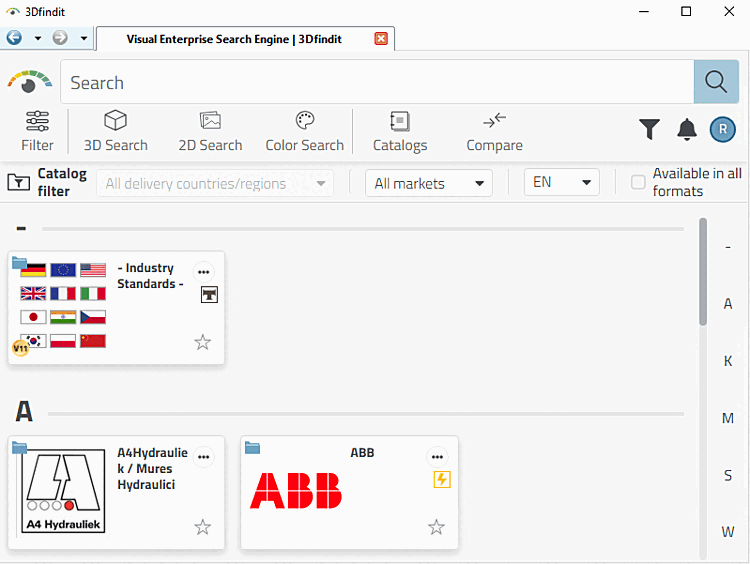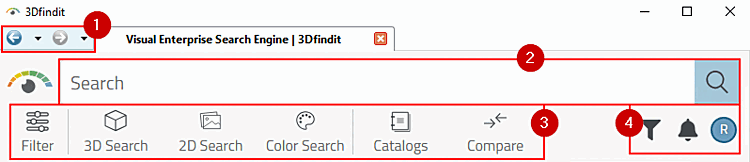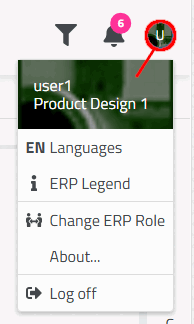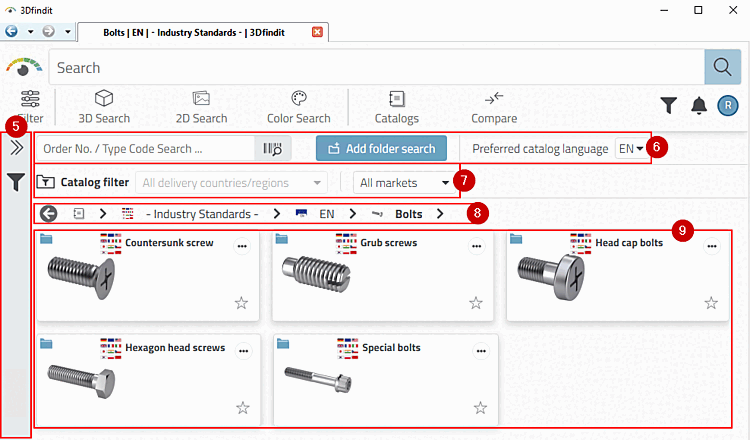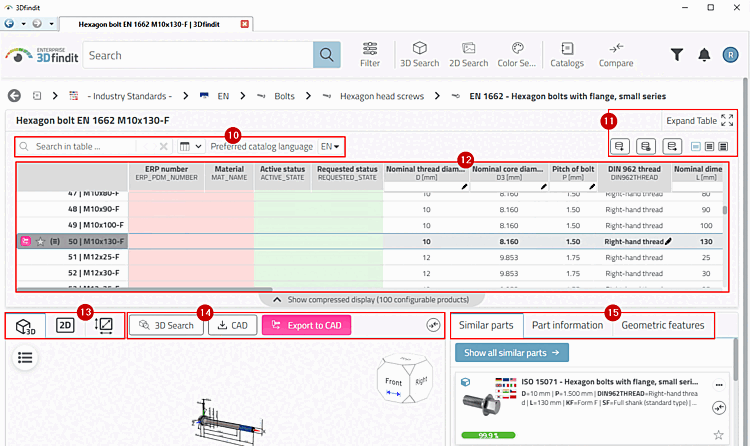L’interface de départ est la sélection du catalogue. Cliquer
Vous pouvez accéder à  catalogues [Catalogs] → Tous les catalogues (alphabétique) [All Catalogs (Alphabetical)]
Venez ici à tout moment.
catalogues [Catalogs] → Tous les catalogues (alphabétique) [All Catalogs (Alphabetical)]
Venez ici à tout moment.
Dans ce contexte, il existe des éléments qui sont identiques dans chaque vue.
1. navigation avant et arrière
2.
 La barre de recherche : champ de saisie pour la recherche en texte intégral et
Zone d’affichage des méthodes de recherche et des filtres sélectionnés
La barre de recherche : champ de saisie pour la recherche en texte intégral et
Zone d’affichage des méthodes de recherche et des filtres sélectionnés
3. filtres, méthodes de recherche et comparaison :
 Filtre : Limitez la recherche de composants avec
à l’aide de filtres.
[Filter]
Filtre : Limitez la recherche de composants avec
à l’aide de filtres.
[Filter]
Après avoir cliqué sur l'icône Filtre [Filter] dans la fenêtre pop-up qui s'ouvre, faites une présélection et appliquez ensuite des filtres de catégorie spécifiques dans la zone de dialogue Filtre [Filter].
Recherche 3D [3D Search]: La recherche géométrique comprend également la recherche partielle et la recherche de fonctions géométriques.
Recherche 2D [2D search]: Créez vous-même une esquisse simple ou téléchargez une photo.
Recherche de couleurs [Color Search]: Choisissez une ou plusieurs couleurs.
Catalogues [Catalogs]: dans un premier temps, choisissez un catalogue.
Comparaison [Compare]: Chargez plusieurs pièces dans une vue comparative 3D.
4.

 rangées préférées
On/Off,
rangées préférées
On/Off,  notifications et le menu de connexion.
notifications et le menu de connexion.
Le menu de connexion contient les sous-rubriques suivantes :
Le point supérieur indique l'utilisateur actuellement connecté.
Déconnexion de la session [Log off]: La boîte de dialogue "Log in" s'ouvre.
5. le filtre à facettes dépliable:
Dès que vous avez saisi un terme de recherche, utilisé le filtre ou ouvert un catalogue, la zone de dialogue Filtre s'affiche également à gauche.
6. autres options de recherche et langue du catalogue :
7. filtre de catalogue [Catalog filter]: filtrer par pays fournisseur et par marché
9. répertoires au sein du (de la) catalogue(s) affiché(s)
Dès que vous avez spécifié un produit, vous accédez au tableau et à la vue 3D du composant.
10. tableaux Champ de recherche, colonnes affichées (variables ERP, variables principales, variables secondaires), langue préférée du catalogue
11. fonctions ERP / base de données | fonctions auxiliaires de tableau
12. données tabulaires pour chaque produit
13. Vue 3D [3D view], dérivations 2D [2D derivations] et vues techniques [Technical views]
14. Recherche 3D, formats CAD
Télécharger, exporter  produit en vente
Ajouter au comparateur
produit en vente
Ajouter au comparateur
15. pièces similaires [Similar parts] | informations sur les pièces [Part information] | caractéristiques géométriques [Geometric features]